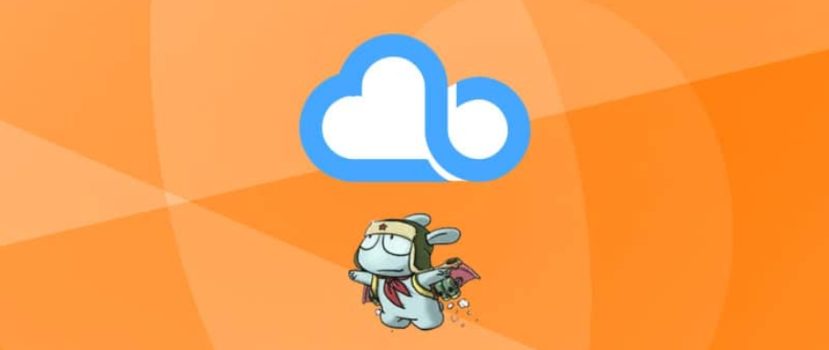Mi Cloud, telefonunuzda yer açmanıza, dosyalarınızı güvenli bir şekilde saklamanıza ve bunlara her zaman herhangi bir cihazdan erişmenize olanak tanıyan Mi hesabınıza harika bir eklentidir. Ancak, tüm yeni kullanıcılar Mi Cloud'u nasıl kullanacaklarını ve hangi özellikleri sağladığını bilmiyor.
Mi Cloud nedir?
Sizin de zaten anladığınız gibi, bu tam teşekküllü bulut depolama popüler Google Drive ile aynı seçenekleri sunar. Kullanıcıya ücretsiz olarak 5 gigabayt verilir ve bu Mi kredileri ile genişletilebilir.
Ayrılan alan miktarı, ihtiyacınız olan farklı bilgileri depolamak için kullanılabilir: fotoğraflar, videolar, kişiler, mesajlar ve yedeklemeler. Telefon sahibi dahili veya harici depolama alanını önemli ölçüde boşaltacaktır.
Mi Cloud'a aktarılamayan tek şey uygulamalardır, çünkü bunlar yalnızca akıllı telefonun kalıcı belleğinde saklanır veya kök haklarının yardımıyla SD karta aktarılır. Ancak Mi Cloud'u herhangi bir programın yedeklerini kaydetmek için kaliteli bir depolama alanı olarak kullanabilirsiniz.
Mi Cloud'a bilgisayarınızdan nasıl erişebilirsiniz?
İlk olarak, bilgisayarınızda Mi hesabınızda oturum açmalısınız. Hesabınızı kaydetmediyseniz, bunu yaptığınızdan emin olun. Şimdi başlayalım:
- Biz gidiyoruz Mi Cloud web sitesi. Önümüzde yeni bir mavi pencere açılıyor ve burada "Mi hesabı üzerinden oturum açın".
- Bir giriş formu görüyoruz. En üstteki sütuna telefon numarasını girin hesabın bağlı olduğu veya e-posta. Aşağıya şifreyi yazıyoruz.
- Her şey doğruysa, "Oturum aç". Ayrıca şunları da yapabilirsiniz Facebook üzerinden oturum açın.
- Başarılı bir şekilde giriş yaptıktan sonra şunları göreceksiniz verilerinizin bulunduğu Mi Cloud ana ekranı.
- Telefonunuzdan bir QR kodu tarayarak da oturum açmanız mümkündür. Bulutta oturum açmak çok daha hızlıdır.
Resim ve dosyaların görüntülenmesi
Her şeyden önce, bulut depolama, farklı resimlerin, fotoğrafların ve videoların güvenli bir şekilde saklanması için kullanılır, çünkü bu malzemeler akıllı telefonun bellek alanının çoğunu kaplar. Ayrıca yerleşik Mi Cloud Photo Manager sayesinde fotoğrafları doğrudan uygulamada görüntüleyebilirsiniz.
Bu yöneticiyi kullanarak, Galeri'ye sürekli gitmeyi ve uzun indirmeleri unutacaksınız. Bunu yapmak için Galeri sekmesine gidin ve yaşamdan yakalanan ilginç anları görüntülemenin keyfini çıkarın.
Fotoğrafları paylaşabilir, silebilir ve klasörler halinde sıralayabilirsiniz. Çöp Kutunuz, silinen dosyalarınızı tuttuğunuz yerdir ve burada onları cihazınızdan kalıcı olarak kaldırabilir veya geri yükleyebilirsiniz.
Telefon Arama
Mi Cloud'un çok kullanışlı ve yüksek kaliteli bir seçeneği daha var: kayıp bir Xiaomi veya Redmi telefonunu aramak. Bunu yapmak için akıllı telefonunuzda aşağıdaki işlemleri gerçekleştirmeniz gerekir:
- Gitmek "Ayarlar " - "Uygulamalar", ve Mi Hesabı veya Mi Cloud'da arama yapın. Her iki durumda da Bulut özelliklerinin bir listesini bulmamız gerekir.
- En altta, senkronizasyon nesnelerinin altında şu sütunu buluruz "Cihaz Arama" (yazıt İngilizce olabilir) ve kaydırıcıyı "Açık" konumuna getirin".
Artık cihazınızı internet ve çalışan bir GPS ile bulabilirsiniz. Nasıl - aşağıda okuyun.
Mi Cloud'un ana ekranına gidin ve leylak rengi düğmeye tıklayın "Cihaz bul". Şimdi İngilizce olarak vurgulanmış bir fonksiyon listesi görüyoruz. Hadi anlamaya çalışalım:
- Konumlandırılmış - en temel seçenek telefonun konumunu harita üzerinde gösterir. Bu sekmeyi kullanarak, örneğin cihazın o anda bulunduğu sokağı ve evi belirleyebilirsiniz.
- Gürültü - ses sinyalini maksimum ses seviyesinde açın. Bu şekilde, cihazı bir apartman dairesinde veya çok geniş olmayan halka açık bir yerde kaybettiyseniz bulabilirsiniz. Sinyal cihaz üzerinde kapatılır.
- Kayıp modu - geçici telefon kilidi. Gadget başka birinin elindeyken çok kullanışlıdır. Ancak kullanıcı Mi hesabından doğru kullanıcı adı ve şifreyi girer girmez akıllı telefon tekrar çalışacaktır.
- Cihazı silme - tüm verileri silme cihazın dahili ve harici belleğinden silinir. Tüm bilgiler, geri getirme imkanı olmadan silinir. Prensip olarak, cihaz davetsiz misafirlerin elindeyse bu ideal bir seçenektir.
Senkronizasyon ve yedekleme
Şimdi Bulut ile senkronizasyonun nasıl yapılandırılacağını, etkinleştirileceğini ve devre dışı bırakılacağını ve yedeklemelerin nasıl gerçekleştirileceğini tartışalım. Bunlar, telefonda herhangi bir sorun olması durumunda önemli bilgileri koruyan çok kullanışlı iki işlevdir.
Şu materyalleri senkronize etmek mümkündür: kişiler, aramalar, mesajlar, ses kayıtları, galeri, Wi-Fi ayarları ve tarayıcı verileri.
Telefonunuzla senkronizasyon nasıl açılır
Bunu yapmak için basit bir prosedür izleyin: şu adrese gidin "Ayarlar", sonra "Uygulamalar" ve Mi Cloud'u açın. Gri pencerenin neredeyse en üstünde büyük beyaz bir yazı olacak "Senkronize Et" ve üzeri "Kapalı".
Buraya tıkladığınızda senkronize edilecek bilgilerin bir listesi görünür. Varsayılan olarak tüm öğeler etkindir, ancak en önemli ve gerekli olanları seçebilirsiniz. İlk listeye göz atın, tıklayın "Diğer öğeler" ve ikinci listeyi yapılandırın. Örneğin, yalnızca Galeri'yi senkronize edebilirsiniz ve içerik İnternet etkin olduğunda başarıyla kaydedilecektir.
Yedeklemeler nasıl etkinleştirilir
Cihaz değiştirmeniz gerekiyorsa yedekleme mükemmel bir seçenektir. Mi Cloud ile uygulamalarınızı, sistem ayarlarınızı ve masaüstünüzü yedekleyebilirsiniz. Etkinleştirmek için aynı Mi Cloud ayarlarına gidin ve seçeneği etkinleştirin.
Hemen bir yedekleme oluşturabilir veya bir zamanlama ayarlayabilirsiniz. En altta, hangi öğelerin kaydedildiğini göreceksiniz. Oluşturduğunuz kopyayı geri yüklemek için pencerenin altındaki aynı isme tıklayın. Yedekleme hakkında bilgi içeren yeni bir mavi ekran görünecektir. Tıklayın "Geri Yükle" Tekrar. Tamamdır.
Senkronizasyonu ve yedeklemeyi devre dışı bırakmak için ayarlar menüsüne geri dönmeli ve kaydırıcıları "Kapalı" konumuna getirmelisiniz.
Mi Cloud yedeklemesi nasıl silinir
Belirli kopyaları kaldırmanız gerekiyorsa, Bulut Depolama alanına gidin, yedekleme dosyalarını bulun ve silin. Yedeklemeler, nasıl kopyalanacakları ve nerede saklanacakları hakkında daha fazla bilgiyi konuyla ilgili özel makalemizde bulabilirsiniz.
FAQ
Telefonumdaki Mi Cloud depolama alanını nasıl temizlerim?
Bunu yapmak için, burada depolanan bilgileri manuel olarak gözden geçirin, gereksiz bilgileri silin veya Mi kredisi satın alarak alanı genişletin. Daha fazla bilgi için ayrı bir makaleye bakın.
Fotoğrafları buluttan nasıl geri yüklerim?
Bulut'ta, fotoğrafların tamamen silinmeden önce gönderildiği özel bir çöp kutusu vardır. Fotoğrafları zaten boşalttıysanız - veri kurtarma için özel programlar kullanmanız gerekecektir. Ve indirmek için, her malzemenin yanında özel bir simge vardır. İndirilen fotoğraflar İndirilenler'e kaydedilecektir.
Mi Cloud'u telefonumdan kaldırabilir miyim?
Mi hesabını silerek Bulut'u temizleyebilirsiniz. Ancak yerleşik bir hizmet olduğu için uygulamanın kendisini akıllı telefonunuzdan kaldırmanız mümkün olmayacaktır. Kaldırmak için root hakları destekli Android yardımcı programlarını kullanmanız gerekecek.
Gördüğünüz gibi, Mi Cloud'un tüm avantajlarını kullanmak çok kolay. Bu bulut depolamanın çalışma prensibine ve nüanslarına hakim olduktan sonra, kişisel verilerinizi koruyabilir ve her zaman elinizin altında bulundurabilirsiniz ve makalemizi okumak şüphesiz bu konuda yardımcı olacaktır.